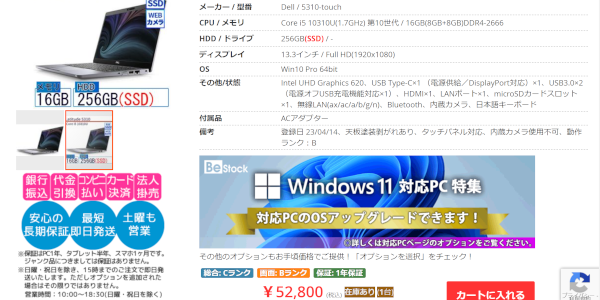Windows11の初期設定、 ローカルアカウント で設定できない!
こんにちは オッサンLABO(@ossan_labo)のオッサンです
Windows11が、Microsoftアカウントでの初期設定になったけど・・・
Microsoftアカウントって、“なんか嫌!” なんですよね
元々のローカルアカウントでイイじゃん!
ということで今回の記事テーマは・・・
というお話です
Windows11 セットアップ
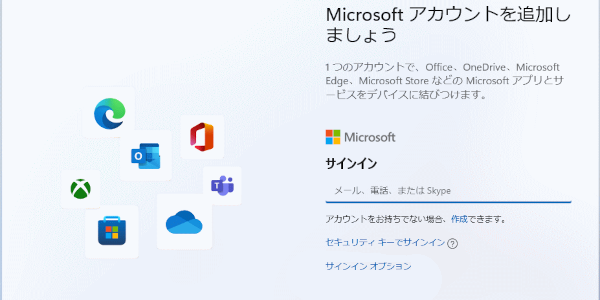
Windows 初期セットアップのアカウント設定・・・
Windows11では、Microsoft アカウントの設定になっています
知らずにMicrosoft アカウントを作っていた人も多いはず
2022年 Windows11の大型アップデートで・・・
バージョン 関係なく、Microsoftアカウントが必須になったんですよね

Microsoft アカウント を必須にした理由

Microsoftアカウントだと、何か問題でも?
問題は別にありませんし、使う人によっては・・・
- Microsoftが提供するサービスを同期しやすい
- PINコードなどセキュリティが向上した
などメリットも多いと思います
ただ個人的に、Microsoft アカウントに思うことはあります
Microsoft アカウントでセットアップする問題点
たとえばMicrosoft アカウントでログインすると・・・
ログインしたPCの設定内容が同期されるんですね

パスワードやファイルが同期されて便利ですね!
と思うかもしれませんが、以前職場の同僚が・・・
自宅PCの壁紙が、突如会社PCに表示されて恥をかいていました

さらに意図せずにOneDriveに、バックアップされて・・・
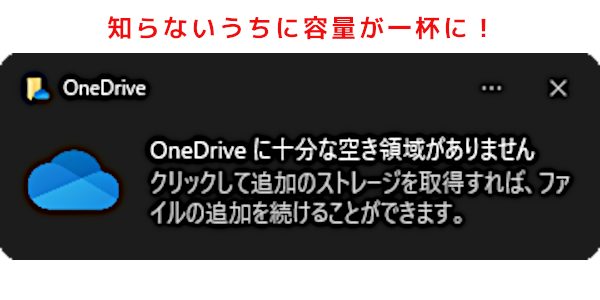
“OneDriveの容量が不足する” なんてこともあります
さらにWindowsのログイン自体は、PINコードにすると・・・
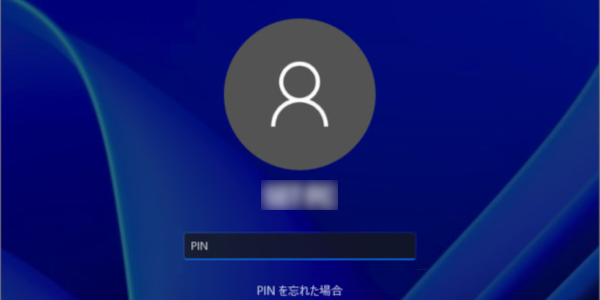
ただログインするために覚える情報が増えるんですよね
ローカルアカウント
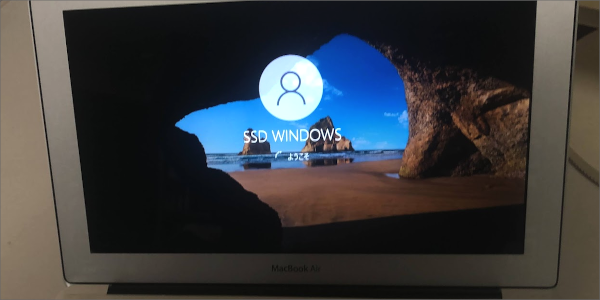
ログインしたPCを同期してくれる、Microsoftアカウント・・・
一方でローカルアカウントは、そのPCのみに設定されたアカウント
だから別のPCと同期もされないし、データ漏洩のリスクも低い
| 同期項目 | ローカルアカウント | Microsoftアカウント |
|
× | ○ |
|
× | ○ |
複数のPCを使っているなら、Microsoftアカウントは便利だけど・・・
1~2台なら、ローカルアカウント で設定する方がシンプルです
意外と知らない!? ローカルアカウント セットアップ

でもMicrosoftアカウントの設定が必須なんですよね?
たしかにWindows11は、セットアップ時にネット接続して・・・
Microsoftアカウントを強制的に設定させます
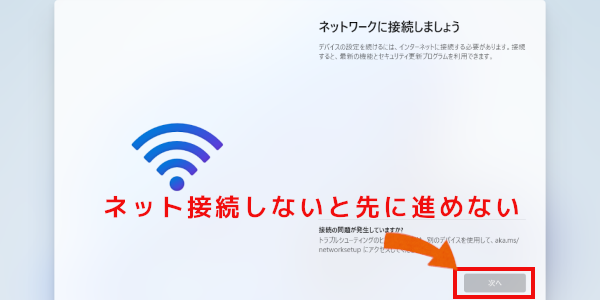
ネット接続すると、Microsoftアカウントを設定画面になります。
でも、ある操作をすると ローカルアカウント で設定できるんです
これ意外と知らない人多いんですよね
ローカルセットアップ 手順
まずはネット接続設定画面になったら、“Shift + F10” を押します

コマンドプロンプトと呼ばれる、黒い画面が表示されます
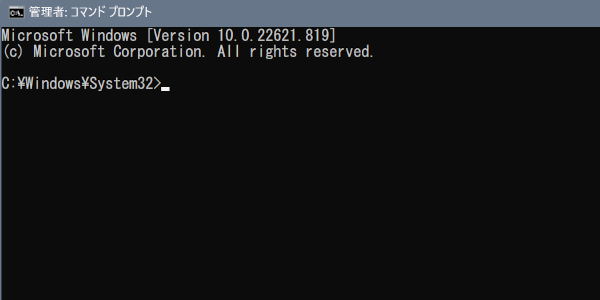
黒い画面に次のコマンドを入力して、Enterキーを押します
oobe\BypassNRO.cmd
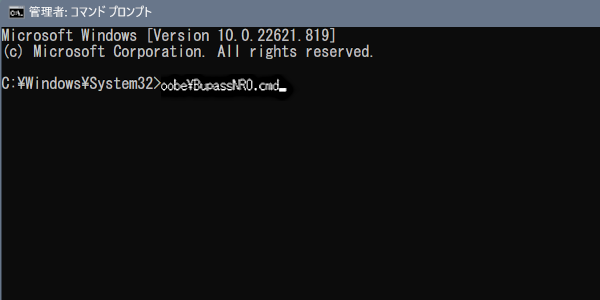
自動的に再起動されて、もう一度設定するんですが・・・
再びネット接続設定画面になると、“ネットに接続していません”の文字が!
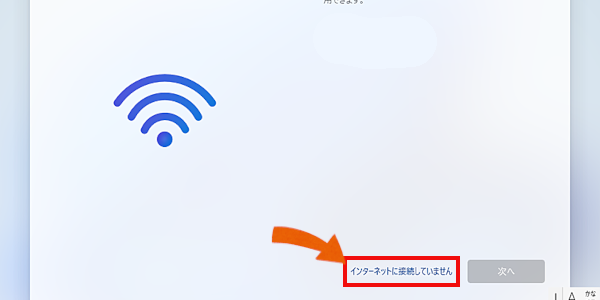
ネット接続無しで、設定を進めると・・・
制限された設定となり、ローカルアカウントの設定画面になるんです
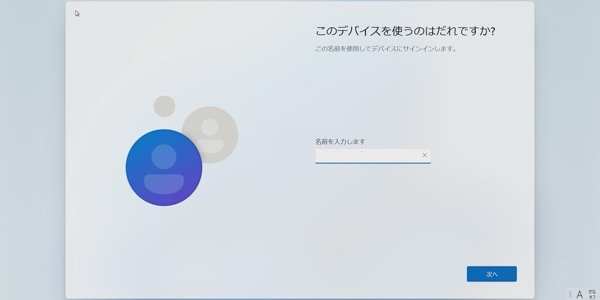
もちろんネット接続は、セットアップ完了後に接続できます
すでにMicrosoftアカウントでセットアップした場合

もうすでにMicrosoftアカウントでセットアップしています。
という人でも大丈夫・・・
Microsoftアカウントから、ローカルアカウントに切り替え可能です
まずWindowsアイコンをクリックして、“設定”を選択します
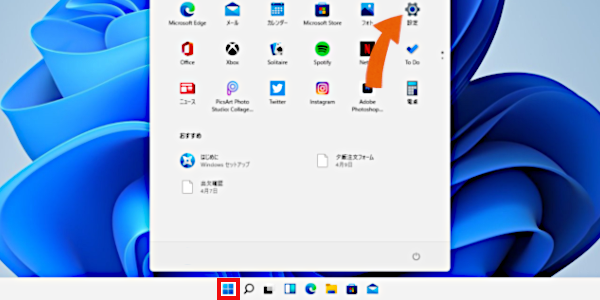
次に左のメニューから、“①:アカウント”を選択して・・・
“②:ユーザーの情報”をクリックします
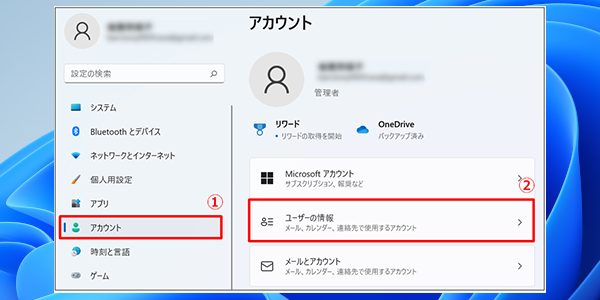
“ローカルアカウントでのサインインに切り替える”をクリックします
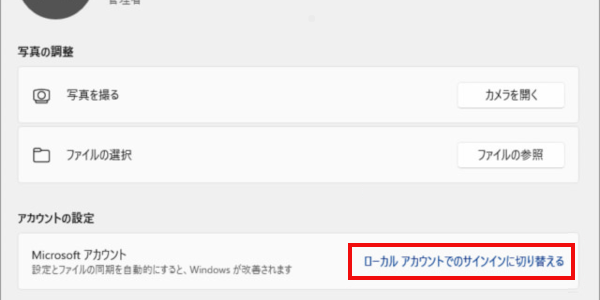
Microsoft アカウントのログアウトが確認されるので・・・
次に進めると、Microsoft アカウント パスワードを入力画面になります
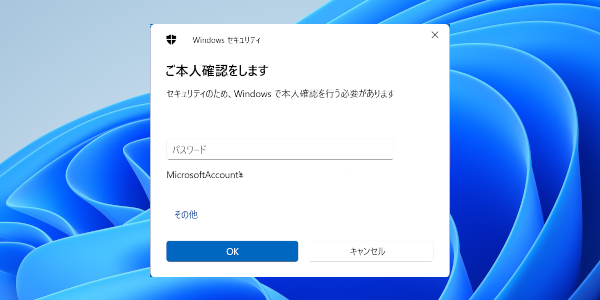
PINコードを設定している場合は、PINコード入力になります
次にローカルアカウントの情報を入力します
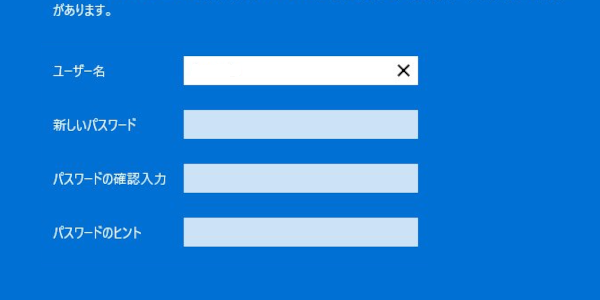
自動的にサインアウトされ、ローカルアカウントで再ログインされます
これでMicrosoftアカウントから、ローカルアカウントの切り替え完了です
Windows11がインストールされてる中古パソコン
Windows11になって、セットアップがややこしい・・・
ただ Windows10 サポートは、2025 年 10 月 14 日 まで
ローカルセットアップ方法を覚えていて損は無いと思います
そんなWindows11、今では中古パソコン市場にも出回っています

ビジネス 中古パソコンならBe-Stock
たとえばThinkPadなどの 中古パソコンを中心に・・・
良品のパソコンを扱っているBe-Stockなら4万円位で売ってました

Be-Stockってあまり聞かないお店ですね。
中古パソコン業界では、けっこう有名なお店なんですよ
- Be-Stockはネットでの評判がメッチャ良い
- 初心者にも判りやすいランクで表示してくれる
- 無償の保証がシッカリしてる!
多少割高な価格設定ですが、その分“無償保証”が付いてくるので安心です
Windows11 ローカルアカウント 設定

今回は、Windows11 アカウント設定について紹介しました
意外と知らないこともありましたよね?
どちらのアカウント設定も、メリット・デメリットあるから・・・
自分の利用環境にあった、アカウントを設定したいですね
このオッサンLABOブログでは、使える中古パソコンが買えるお店も紹介しています
ビジネスで活躍する、中古パソコンを購入した方法なども紹介しています
今後ともオッサンLABOブログをよろしくお願いいたします